
Ana Maria – SIM PSP Forever – Inge-Lore’s Tutoriale
SIM PSP Forever
Inge-Lore 26.06.2023
.
.
.
.
 Obrigada por Soxikibem e Ana-Maria sua permissão.
Obrigada por Soxikibem e Ana-Maria sua permissão.
Das Copyright des original Tutorials liegt alleine bei Ana-Maria,
das Copyright der deutschen Übersetzung liegt alleine bei mir,Inge-Lore.
Es ist nicht erlaubt,mein Tutorial zu kopieren oder auf
anderen Seiten zum download anzubieten.
Mein Material habe ich aus diversen Tubengruppen.
Das Copyright des Materials liegt alleine beim jeweiligen Künstler.
Sollte ich ein Copyright verletzt haben,sendet mir bitte eine E-Mail.
Ich danke allen Tubern für das schöne Material,
ohne das es solche schönen Bilder gar nicht geben würde.
Ich habe das Tutorial mit PSP 2020 Ultimate gebastelt,aber es sollte auch mit allen anderen Varianten zu basteln gehen.
*****************************************************
Hier werden meine Tutoriale getestet
Flaming Pear–Flexify 2
Flaming Pear–Flexify
Toadies–Boost
Filters Unlimited–Special Effects–Shiver
Simple–Half Warp
****************************************************
Weil man bei den neuen PSP Versionen nicht mehr so einfach spiegeln kann,
Mach es dir auch einfach und installiere dir die Skripte !!
****************************************
andernfalls schreibe ich es dazu.
****************************************
Das Originaltutorial,klick einfach aufs Bild
.
.
.
.
Punkt 1
Such dir aus deinen Tuben 5 Farben,das sind meine.
 Öffne die Alpha-Datei,erstelle mit Shift und D Eine Kopie
Öffne die Alpha-Datei,erstelle mit Shift und D Eine Kopie
und schließe das Original,wir arbeiten auf der Kopie.
Auswahl *Selection #1 colors* laden
mit Farbe 1 füllen–Auswahl aufheben
Auswahl *Selection #2 colors* laden
mit Farbe 2 füllen–Auswahl aufheben
Punkt 2
Auswahl *Selection #3 colors* laden
mit Farbe 3 füllen–Auswahl aufheben
Auswahl *Selection #4 colors* laden
mit Farbe 4 füllen–Auswahl aufheben
Auswahl *Selection #5 colors* laden
mit Farbe 5 füllen–Auswahl aufheben
Punkt 3
Einstellen–Unschärfe–Gaußsche Unschärfe mit 50
Einstellen–Schärfe–Unscharf maskieren
 Ebene duplizieren
Ebene duplizieren
Plugins–Simple–Half Wrap
 Einstellen–Unschärfe–Strahlenförmige Unschärfe
Einstellen–Unschärfe–Strahlenförmige Unschärfe
 Mischmodus Überzug oder was dir gefällt
Mischmodus Überzug oder was dir gefällt
nach unten zusammenfassen
Punkt 4
Textureffekte–Feines Leder
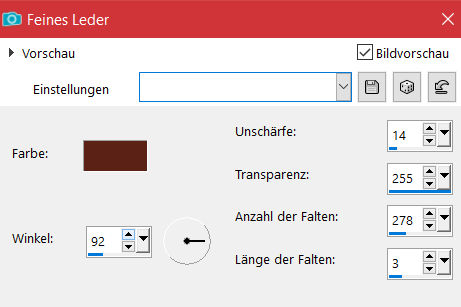 scharfzeichnen
scharfzeichnen
neue Ebene–mit diesem Verlauf füllen (Farben wie sie dir gefallen)
 duplizieren–horizontal spiegeln
duplizieren–horizontal spiegeln
Deckkraft 50%–nach unten zusammenfassen
Auswahl *Selection #6 colors* laden
Löschtaste–Auswahl aufheben
Mischmodus weiches Licht
Punkt 5
Plugins–Flaming Pear–Flexify 2
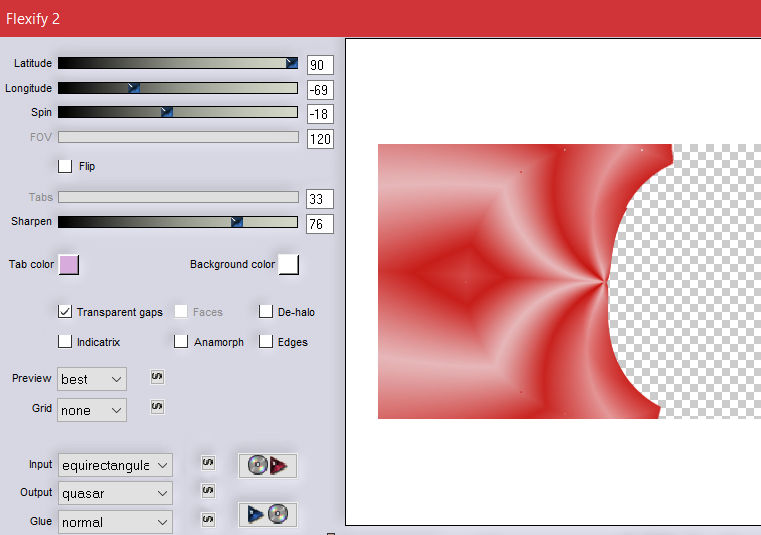 duplizieren–vertikal spiegeln–nach unten zusammenfassen
duplizieren–vertikal spiegeln–nach unten zusammenfassen
Bildeffekte–Nahtloses Kacheln
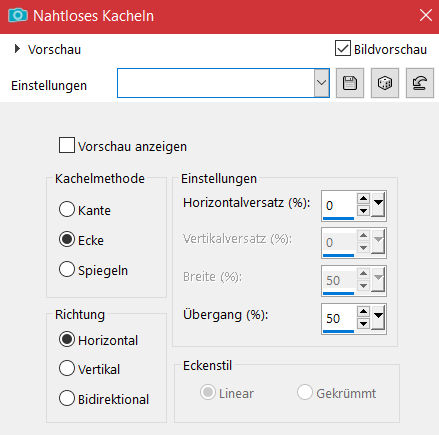 Ebene duplizieren
Ebene duplizieren
Plugins–Flaming Pear–Flexify
 Mischmodus Hartes Licht–Deckkraft 70%
Mischmodus Hartes Licht–Deckkraft 70%
nach unten zusammenfassen
Punkt 6
Kanteneffekte–stark nachzeichnen
Reflexionseffekte–Spiegelkabinett
 Filters Unlimited–Special Effects–Shiver Standard
Filters Unlimited–Special Effects–Shiver Standard
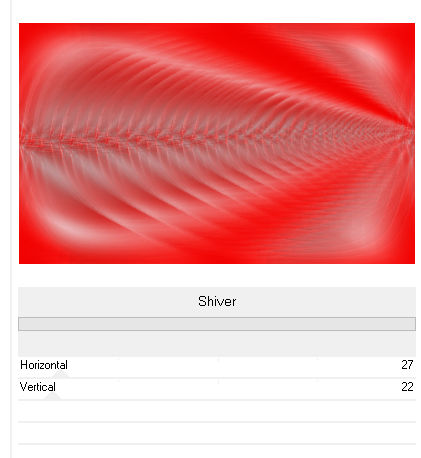 Mischmodus Hartes Licht–Deckkraft 70%
Mischmodus Hartes Licht–Deckkraft 70%
(bei mir Luminanz (V)–Deckkraft 70%)
2x stark scharfzeichnen
Punkt 7
Neue Ebene–mit weiß füllen
Ebenen–Maskenebene aus Bild *Coly-mask38*
 Kanteneffekte–nachzeichnen
Kanteneffekte–nachzeichnen
zusammenfassen–Gruppe zusammenfassen
alle Ebenen kopieren
Rand hinzufügen–1 Px Farbe 1
Rand hinzufügen–2 Px Farbe 2
Rand hinzufügen–1 Px Farbe 1
Punkt 8
Auswahl alles
Rand hinzufügen–40 Px Farbe 1
Auswahl umkehren–einfügen in die Auswahl
in Ebene umwandeln
Einstellen–Unschärfe–Strahlenförmige Unschärfe
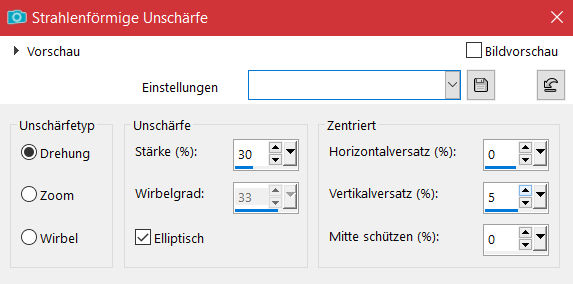 Plugins–Toadies–Boost
Plugins–Toadies–Boost
Auswahl umkehren
Schlagschatten 0/0/100/60
Auswahl aufheben
Punkt 9
Öffne *base_decor2_titulo_simpsp_forever_byAnaMariaC*
schließe die Sichtbarkeit der unteren beiden Ebenen
geh auf *selecao*–kopiere deine Personentube
einfügen als neue Ebene–Größe anpassen–scharfzeichnen
Auswahl umkehren–Löschtaste–Auswahl aufheben
alle Ebenen kopieren–auf deinem Bild einfügen als neue Ebene
nach rechts oder links schieben,wie es dir gefällt
Schlagschatten 0/0/80/30
Punkt 10
Kopiere nochmal deine Personentube–einfügen auf dein Bild
passe die Größe an–scharfzeichnen
Schlagschatten 0/0/100/50
setz dein WZ und evtl. Copyright aufs Bild
Rand hinzufügen–1 Px Farbe egal
und als jpg speichern.










